مسجل في: حلول إزالة قفل الشاشة
أحياناً نواجه مشكلة فل الهاتف عن طريق الخطأ ولا نستطيع تذكر القفل وبالتالي لا نجد سوى طريقة إعادة ضبط المصنع للوصول إلى الجهاز مجدداً. هذه اللحظة مزعجة للغاية، ولكن إذا كان هاتفك مقفلاً ولا يمكنك فتحه بسبب نسيان كلمة المرور، فلا داعي للاكتئاب، هناك بعض الطرق التي يمكنك من خلالها استرداد هاتفك إلى حالته السابقة. في هذه المقالة، سنعرض لك كيفية إعادة تعيين هاتف مقفل.
الجزء 1: من الصعب إعادة تعيين هاتف أندرويد مقفل
الطريقة الأكثر شيوعًا لإعادة تعيين قفل هاتف Android هي إعادة ضبط الجهاز، بحيث يمكنك إعادة ضبط هاتفك الذي يعمل بنظام Android من أجل إلغاء قفله. ولكن تذكر أن إعادة ضبط المصنع ستؤدي إلى محو جميع البيانات المخزنة على هاتفك، بحيث ستؤدي إعادة ضبط الجهاز إلى إلغاء قفل هاتفك، ولكن لن تتمكن من استعادة بياناتك المحفوظة مرة أخرى. لذلك إذا لم يكن لديك نسخة احتياطية حديثة عن بيانات هاتفك، فاحذر قبل الانتقال إلى إعادة ضبط المصنع.
يمكنك هنا التعرف على كيفية إعادة ضبط هاتف مقفل من شركات مختلفة نظرًا لأن لكل طرز أو علامة تجارية لها طرق فريدة لإعادة التعيين.
1. كيفية إعادة تعيين هاتف HTC مقفل؟
الآن سنوضح لك كيفية فك قفل هاتف HTC عن طريق إعادة ضبط المصنع.

سيكون عليك الضغط مع الاستمرار على زر خفض مستوى الصوت وزر التشغيل. استمر في الانتظار حتى ترى صورة Android، بعد ذلك حرر الزرين واضغط على زر خفض الصوت للانتقال لإعادة ضبط المصنع، وبعد ذلك اختره بالنقر على زر التشغيل.
2. كيف تتم إعادة ضبط جهاز Samsung مقفل؟
اضغط مع الاستمرار على مفتاح رفع مستوى الصوت مع زر التشغيل والقائمة، وبعد ذلك سترى شعار Samsung على الشاشة. انتقل إلى wipe data/factory reset عن طريق الضغط على مفتاح خفض مستوى الصوت. الآن اختر Yes، بحيث يمكنك حذف جميع البيانات على هاتفك من خلال النقر على مفتاح خفض مستوى الصوت، وبعد ذلك سيبدأ هاتفك في إعادة التشغيل.

3. كيف يمكن إعادة تعيين هاتف LG مقفل؟
لإلغاء قفل هاتف LG Android، يجب عليك الضغط مطولاً على مفتاح الصوت ومفتاح التشغيل أو القفل. وبعد ذلك عليك تحرير مفتاح القفل أو التشغيل عندما ترى شعار LG على شاشة هاتفك، ثم اضغط مع الاستمرار على مفتاح التشغيل أو القفل مرة أخرى. وفي النهاية يمكنك تحرير جميع الأزرار بمجرد رؤية إعادة ضبط المصنع على الشاشة.

4. كيف يمكن إعادة تعيين هاتف أندرويد سون مقفل؟
عليك أولاً إيقاف تشغيل هاتفك، ومن ثم اضغط مع الاستمرار على المفاتيح الثلاثة (المفاتيح هي رفع الصوت والتشغيل والقائمة). وبعد ذلك يجب عليك تحرير الأزرار بمجرد رؤية الشعار على الشاشة. الآن انقر على زر خفص مستوى الصوت للتمرير لأسفل، ويمكن استخدام زر التشغيل أو القائمة للاختيار. اختر إعادة ضبط المصنع أو مسح البيانات.

5. كيف يمكن إعادة تعيين هاتف أندرويد موتورولا مقفل؟
أولاً أطفئ هاتفك، وثم اضغط مع الاستمرار على مفتاح التشغيل ومفتاح القائمة ومفتاح رفع الصوت. بعد لحظات، سترى الشعار على الشاشة، وحين تراه حرر جميع الأزرار. للتحريك والتنقل يمكنك استخدام مفتاح خفض مستوى الصوت، وللاختيار يمكنك استخدام إما مفتاح القائمة أو التشغيل. الآن اختر factory reset أو wipe data.

مهما كان طراز أو الشركة المصنعة لجهازك، ضع في اعتبارك أن إعادة ضبط المصنع ستحذف جميع بياناتك القيمة من هاتفك! لذا إذا كنت تريد إلغاء قفل هاتفك المقفل دون فقدان البيانات منه، فقم باتباع الجزء التالي.
الجزء 2: إعادة تعيين قفل شاشة هاتف أندرويد دون فقدان البيانات

Dr.Fone - Screen Unlock (Android)
إزالة 4 أنواع من أقفال شاشة الأندرويد دون فقدان البيانات!
- بإمكانه إزالة 4 أنواع من أقفال الشاشة - النمط ورمز المرور وكلمة المرور وبصمات الأصابع.
- يزيل قفل الشاشة فقط، دون فقدان أية بيانات على الإطلاق.
- لا يتطلب أي مهارات تقنية، يمكن للجميع استخدامه.
- يعمل لسامسونج غالاكسي سلسلة S/Note/Tab، وLG G2/G3/G4، الخ
في هذا الجزء، سنناقش حول Wondershare Dr.Fone لإلغاء قفل جهاز Android مقفل، وفيما يلي بعض من ميزات هذا البرنامج الرائع -
فيما يلي إجراءات مفصّلة لإلغاء قفل هاتف Android الخاص بك -
الخطوة 1. اختر "Unlock"
أول شيء عليك القيام به هو تشغيل Dr.Fone على جهاز الكمبيوتر الخاص بك، ثم الانتقال إلى More Tools > Unlock. Dr.Fone - Screen Unlock (Android) سيسمح لجهازك بإزالة كلمة المرور مهما كان نوع قفل الشاشة من بين الأنواع الأربعة التالي: PIN ، كلمة المرور، النمط، وبصمات الأصابع.

اضغط على "البدء" بعد توصيل جهازك بالكمبيوتر.
الخطوة 2. أدخل الجهاز في وضع التحميل
اتبع هذه التعليمات -
- أطفئ هاتفك.
- اضغط مع الاستمرار على مفتاح القائمة وخفض مستوى الصوت ومفتاح التشغيل معاً.
- اضغط على رفع الصوت للدخول في وضع التحميل.

الخطوة 3. تحميل حزمة الاسترداد
بعد الانتهاء من الخطوة السابقة، سوف تظهر رسالة حول حزمة الاسترداد. عليك الانتظار حتى اكتمال العملية.

الخطوة 4. إزالة قفل الشاشة دون فقدان البيانات
بمجرد اكتمال الخطوة السابقة، سترى بدء عملية إزالة شاشة التأمين. وأثناء هذه العملية، لا داعي للقلق بشأن فقدان أية بيانات لأن العملية لن تحذف أو تفسد أيًا من الملفات المخزنة على الجهاز.
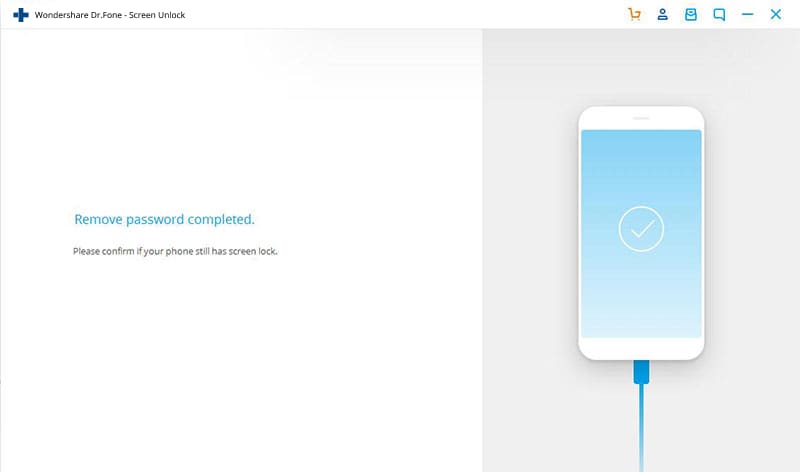
بعد الانتهاء من عملية إزالة شاشة القفل، يمكنك الدخول إلى هاتفك دون الحاجة إلى أي كلمة مرور.
إن نسيان كلمة المرور الخاصة بك هو أمر مربك ومحير، وعلى الرغم من امتلاكك الحل لإلغاء قفل هاتف Android الخاص بك، إلا أن إعادة تعيين إعدادات المصنع لا تحفظ بياناتك، ولهذا عليك الاعتماد على برنامج يسمى Dr.Fone - Screen Unlock (Android) لعملية سلسلة. لذلك امتلك هذا البرنامج وابتهج. آمل أن تستمتع وانسَ المتاعب والخوف عندما تنسى كلمة المرور الخاصة بك.
فك الأقفال
- 1 فك قفل هواتف Samsung
- 1.1 نسيت كلمة مرور Samsung
- 1.2 فك قفل Samsung
- 1.3 تجاوز قفل Samsung
- 1.4 مولدات أكواد لفك قفل Samsung مجاناً
- 1.5 كود لفك قفل Samsung
- 1.6 أكواد سرية لSamsung
- 1.7 رمز شخصي لفك قفل بطاقة Samsung
- 1.8 أكواد فك قفل Samsung مجانية
- 1.9 فك قفل سيم Samsung مجاناً
- 1.10 تطبيقات فك قفل سيم غالاكسي
- 1.11 فك قفل Samsung S5
- 1.12 فك قفل Galaxy S4
- 1.13 فك قفل Samsung S3
- 1.14 كود فك قفل Samsung S3
- 1.15 اختراق Samsung S3
- 1.16 فك قفل Samsung غالاكسي S3ٍ
- 1.17 فك قفل Samsung S2
- 1.18 فك قفل سيم Samsung S2
- 1.19 كود فك قفل Samsung s2 مجاناً
- 1.20 مولدات أكواد فك قفل Samsung
- 1.21 قفل بصمة أصابع Samsung
- 1.22 شاشة قفل Samsung
- 1.24 قفل تنشيط Samsung
- 1.25 فك قفل Samsung غالاكسي
- 1.26 كلمة مرور فك قفل Samsung
- 1.27 إعادة تعيين Samsung مقفل
- 1.28 قفل شاشة Samsung S8/S7/S6/S5
- 1.29 S6 مقفل ولا يمكن الوصول إليه
- 2. كلمة مرور/قفل LG
- 2.1 فك قفل هاتف LG
- 2.2 إعادة تعيين قفل LG
- 2.3 شاشة قفل LG
- 2.4 أدوات تجاوز كلمة مرور LG
- 2.5 رمز شخصي احتياطي لهاتف LG
- 2.6 كود إعادة تعيين شاشة قفل LG
- 2.7 تجاوز التحقق من غوغل
- 2.8 الوصول إلى LG مقفل
- 2.9 فك قفل LG بدون كلمة مرور
- 3. كلمة مرور/قفل Android
- 3.1 إشعارات شاشة القفل
- 3.2 قفل أندرويد الذكي
- 3.3 قفل النمط على أندرويد
- 3.4 تهكير كلمة مرور واي فاي أندرويد
- 3.5 إعادة تعيين كلمة مرور Gmail في Android
- 3.7 عرض كلمة مرور واي فاي
- 3.9 تعطيل شاشة القفل
- 3.10 تطبيقات قفل شاشة Android
- 3.12 تطبيقات فك قفل Samsung
- 3.13 فك قفل شاشة Android بدون حساب Google
- 3.14 البرامج المصغرة على شاشة Android
- 3.15 إعادة تعيين كلمة مرور Android
- 3.16 خلفية شاشة Android
- 3.17 فك قفل Android دون PIN
- 3.18 نسيت كلمة مرور شاشة Android
- 3.19 قفل بصمات الأصابع لAndroid
- 3.20 فك قفل هاتف أندرويد
- 3.21 إعدادات شاشة قفل Android
- 3.21 أداة فك قفل مودم هواوي
- 3.21 فك قفل بوتلودر هواوي
- 3.22 فك قفل Android بشاشة مكسورة
- 3.23 تجاوز قفل شاشة Android
- 3.24 إعادة تعيين هاتف Android مقفل
- 3.25 إزالة قفل النمط لAndroid
- 3.26 نسيت كلمة مرور هاتف Android
- 3.27 فك قفل نمط Android دون إعادة تعيين
- 3.28 شاشة قفل النمط
- 3.29 نسيت قفل النمط
- 3.30 شاشة قفل الإيماء
- 3.31 تطبيقات قفل ببصمة الأصابع
- 3.32 تجاوز قفل شاشة Android باستخدام مكالمات الطوارئ
- 3.33 إلغاء قفل مدير جهاز Android
- 3.34 تجاوز كلمة مرور Android بدون إعادة تعيين المصنع
- 3.35 سحب لفك قفل الشاشة
- 3.36 قفل التطبيقات ببصمة الاصابع

